パーソナライズドWebページ
メール内のURLをクリックすると、登録者の名前のはいったページを見てもらうことができます。またそのURLには、クリック回数設定(Cookie処理)、閲覧開始日時設定、閲覧終了日時設定という制限をかけることができます。
通常のクリック率解析URLにも上記のような制限をかけることができます。
ページを作る
使い慣れたホームページ作成ソフトでページを作成してください。
登録者の名前を表示したいところは
{$name}
のように決められた変換用の記号を使います。
ページが出来たらソースを表示して、ソースをすべてコピーします。 下記のような簡単なページで説明させていただきます。
は、ブラウザで表示すると
{$name}の部分が、相手の名前で表示されることになります。
登録者の名前を表示したいところは
{$name}
のように決められた変換用の記号を使います。
ページが出来たらソースを表示して、ソースをすべてコピーします。 下記のような簡単なページで説明させていただきます。
<!DOCTYPE HTML PUBLIC "-//W3C//DTD HTML 4.01 Transitional//EN" "http://www.w3.org/TR/html4/loose.dtd">
<html lang="ja">
<head>
<meta http-equiv="Content-Type" content="text/html; charset=EUC-JP">
<link rel="stylesheet" href="./style.css" type="text/css">
<title>{$name}さん専用のページです。</title>
</head>
<body>
Hellow!<br />
{$name}さん、これはパーソナライズドページです。
</body>
</html>
<html lang="ja">
<head>
<meta http-equiv="Content-Type" content="text/html; charset=EUC-JP">
<link rel="stylesheet" href="./style.css" type="text/css">
<title>{$name}さん専用のページです。</title>
</head>
<body>
Hellow!<br />
{$name}さん、これはパーソナライズドページです。
</body>
</html>
は、ブラウザで表示すると
Hellow!
{$name}さん、これはパーソナライズドページです。
となります。
{$name}さん、これはパーソナライズドページです。
{$name}の部分が、相手の名前で表示されることになります。
ページのファイルを作る
ファイルは、管理画面に上で作成したソースを貼り付けて簡単にできます。
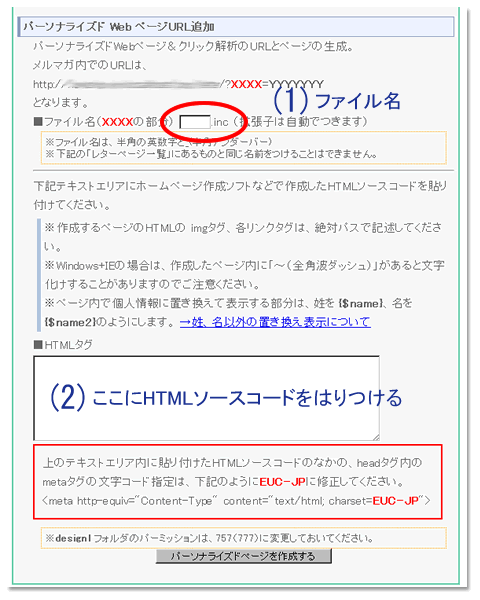
■ファイル名
適当に短いファイル名を入力してください。
■HTMLタグ
このテキストエリアに上で作成したHTMLソースを貼り付けます。
※注意点その1
ヘッダータグのなかの文字コードです。作成時は、Shift_JISでもUTF-8でも何でもかまいません。このテキストエリア内に貼り付けたら必ずヘッダータグの中の文字コード指定部分を確認します。
<meta http-equiv="Content-Type" content="text/html; charset=EUC-JP">
EUC-JPのところが、EUC-JP
となっていない場合は、EUC-JPに変更してください。
※注意点その2
イメージ(画像)やCSS、リンクは、絶対パスで記述してください。
上記2点が、確認できたら、「パーソナライズドページを作成する」ボタンをクリックします。
クリックすると、画面下にある、レターページ一覧に追加されているので、確認してください。
ソースを貼り付ける
管理画面の「レターアナライザー(分析)」の「URL/ページ追加」タブをクリックして下記の「パーソナライズドWebページURL追加」の画面をだします。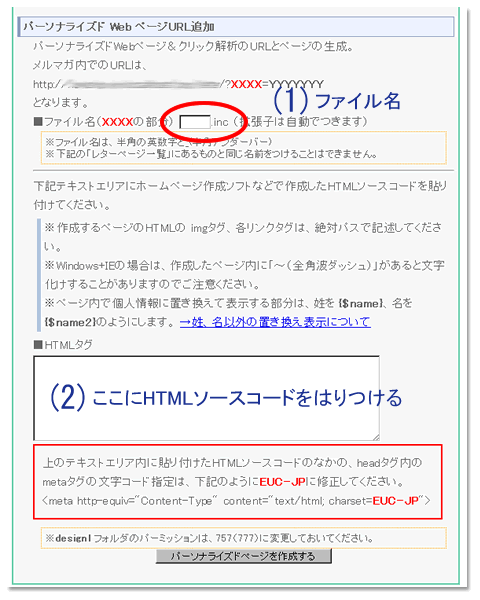
■ファイル名
適当に短いファイル名を入力してください。
■HTMLタグ
このテキストエリアに上で作成したHTMLソースを貼り付けます。
※注意点その1
ヘッダータグのなかの文字コードです。作成時は、Shift_JISでもUTF-8でも何でもかまいません。このテキストエリア内に貼り付けたら必ずヘッダータグの中の文字コード指定部分を確認します。
<meta http-equiv="Content-Type" content="text/html; charset=EUC-JP">
EUC-JPのところが、EUC-JP
となっていない場合は、EUC-JPに変更してください。
※注意点その2
イメージ(画像)やCSS、リンクは、絶対パスで記述してください。
上記2点が、確認できたら、「パーソナライズドページを作成する」ボタンをクリックします。
クリックすると、画面下にある、レターページ一覧に追加されているので、確認してください。
リンクをメール内に貼り付ける
配信したいプランから「メール作成」画面をだします。
メール本文の上に
[→ クリック解析URL、パーソナライズドページリンクURLリスト(別ウインドウで開く) ]
というリンクがあるので、クリックすると別ウインドウで、リンク先一覧がでます。
リンク先一覧から、希望のリンクのURLをコピーしてメールに貼り付けるだけです。
配信時には、その人用のリンクに変換されて配信されます。
メール本文の上に
[→ クリック解析URL、パーソナライズドページリンクURLリスト(別ウインドウで開く) ]
というリンクがあるので、クリックすると別ウインドウで、リンク先一覧がでます。
リンク先一覧から、希望のリンクのURLをコピーしてメールに貼り付けるだけです。
配信時には、その人用のリンクに変換されて配信されます。